win11用户名改不了如何解决
短信预约 -IT技能 免费直播动态提醒
本文小编为大家详细介绍“win11用户名改不了如何解决”,内容详细,步骤清晰,细节处理妥当,希望这篇“win11用户名改不了如何解决”文章能帮助大家解决疑惑,下面跟着小编的思路慢慢深入,一起来学习新知识吧。
win11用户名改不了解决方法:
首先按下键盘“Win+R”打开运行。

接着输入“gpedit.msc”,回车打开组策略。
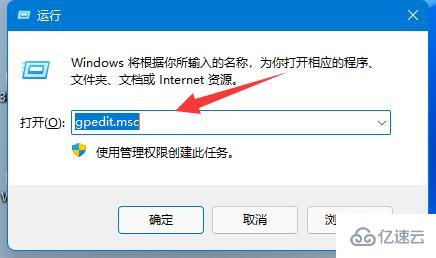
打开后,进入计算机配置下的“Windows设置”
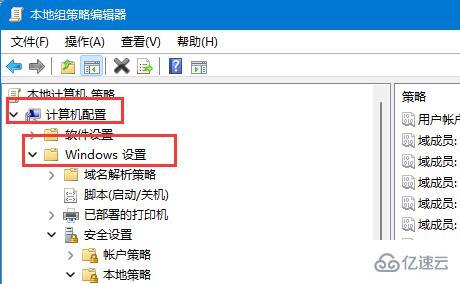
然后依次打开“安全设置”-“本地策略”-“安全选项”
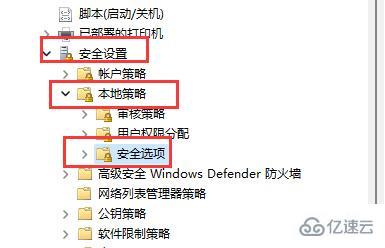
随后在右边找到并双击打开“账户:重命名系统管理员账户”
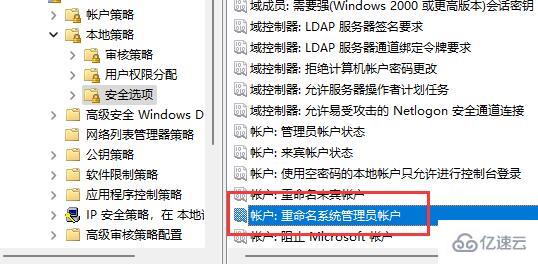
最后在其中就可以修改我们的win11用户名了。
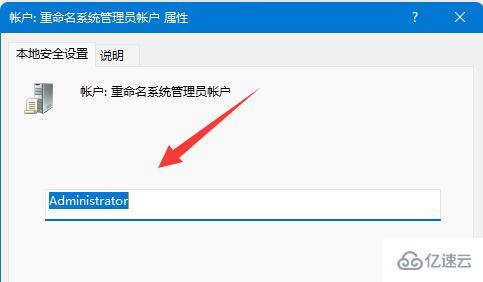
读到这里,这篇“win11用户名改不了如何解决”文章已经介绍完毕,想要掌握这篇文章的知识点还需要大家自己动手实践使用过才能领会,如果想了解更多相关内容的文章,欢迎关注编程网行业资讯频道。
免责声明:
① 本站未注明“稿件来源”的信息均来自网络整理。其文字、图片和音视频稿件的所属权归原作者所有。本站收集整理出于非商业性的教育和科研之目的,并不意味着本站赞同其观点或证实其内容的真实性。仅作为临时的测试数据,供内部测试之用。本站并未授权任何人以任何方式主动获取本站任何信息。
② 本站未注明“稿件来源”的临时测试数据将在测试完成后最终做删除处理。有问题或投稿请发送至: 邮箱/279061341@qq.com QQ/279061341















